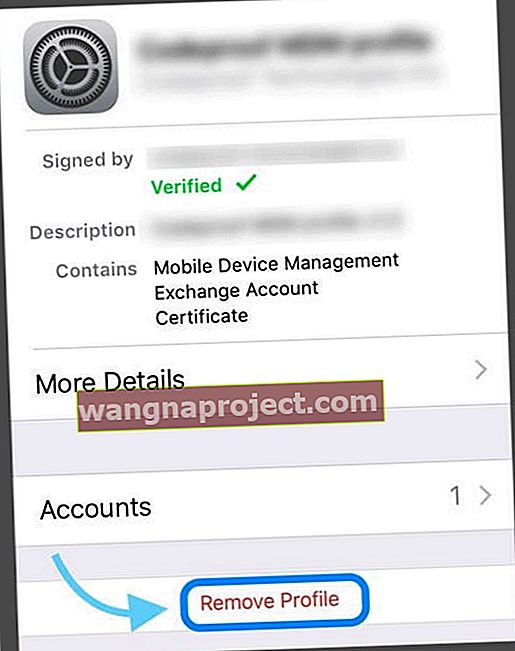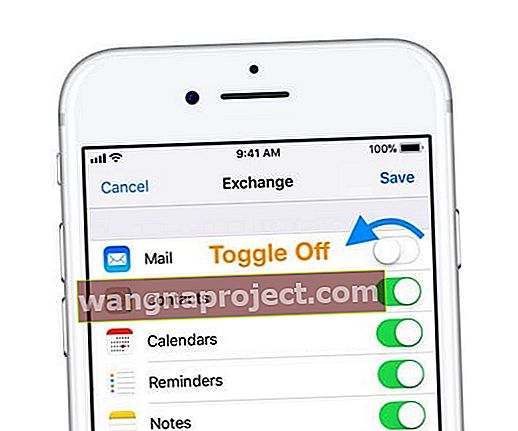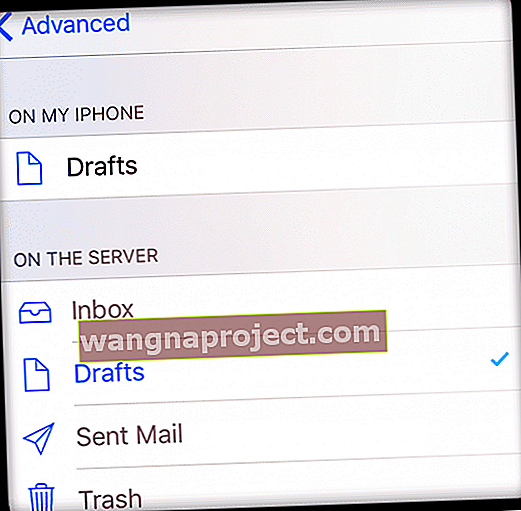Želite li izbrisati račun pošte s iPhonea ili iPada i imate problema ili ne možete shvatiti? Pokušavate ukloniti račun e-pošte, kao što su Gmail, Outlook ili Yahoo, ali otkrivate da se vaši računi pošte ne mogu izbrisati? Ako je tako, niste sami!
Ponekad iz bilo kojeg razloga otkrijete da ne možete izbrisati e-poštu s iPada, iPhonea ili drugog iDevice-a. Ili ustanovite da iz aplikacije Mail ne možete ukloniti cijeli račun e-pošte. Te se stvari događaju s vremena na vrijeme - često bez očitog ili očitog razloga.  No dobra vijest je da na svoj iOS uređaj (iPad, iPhone ili iPod Touch) možete brzo dodati ili ukloniti račun e-pošte (i iCloud)!
No dobra vijest je da na svoj iOS uređaj (iPad, iPhone ili iPod Touch) možete brzo dodati ili ukloniti račun e-pošte (i iCloud)!
Slijedite ove kratke savjete za brisanje računa e-pošte s iPhonea ili iPada
- Izbrišite račun pomoću Postavke> Lozinke i računi
- Uklonite sve profile rada, upravljanja uređajima ili aplikacija
- Na iDeviceu dodirnite Postavke> Općenito
- Dodirnite Profili
- Dodirnite Ukloni
- Isključite Ograničenja
- Prisilno ponovno pokreni
Kako izbrisati račun e-pošte na iPhoneu ili iPadu (Exchange, Google, Yahoo, Outlook ili AOL)
- Dodirnite Postavke> Lozinke i računi> Računi (za starije iOS, idite na Računi i lozinke ili Postavke> Pošta ili pošta, kontakti, kalendari> Računi)
- Odaberite račun e-pošte koji želite ukloniti, a zatim dodirnite Izbriši račun
- Potvrdite dodirom na Delete account (ili Delete from My iPhone)

- Kada izbrišete račun, e-pošta se uklanja iz aplikacije Mail i uređaja, zajedno s kontaktima, kalendarima i bilješkama povezanim s tim računom
- Brisanje računa e-pošte s iPhonea ili iPada ne briše sam račun! Računu i svoj svojoj e-pošti i dalje možete pristupiti putem Safarija ili drugog web preglednika, putem aplikacije ili na drugom uređaju
Vidite Izbriši račun za Gmail i druge račune, ali ne i za Exchange račune?
Provjerite ima li instaliranih profila uređaja
Ako i dalje imate problema, vjerojatno je na vašem uređaju instalirani Profili, posebno ako ste iPhone / iPad dobili od svoje organizacije, npr. Škole, tvrtke itd. I koristite Exchange račune.
Profile često dodaje vaš posao ili aplikacija. Prvo morate izbrisati profil koji je dodao račun e-pošte PRIJE nego što možete izbrisati račun e-pošte.
Pri pokušaju brisanja poslovnog računa e-pošte možda ćete vidjeti sljedeću poruku: „ovaj račun stvorio je profil“ ili „ove postavke instalira profil iz vaše tvrtke“.
Pronađite svoje profile u Postavkama> Općenito> Profili
- Dodirnite profil i odaberite Ukloni profil, a zatim pokušajte izbrisati svoj račun e-pošte
- Ako se zatraži, unesite šifru uređaja, a zatim dodirnite Izbriši
- Kada vam je potrebna lozinka za brisanje / uređivanje profila (npr. Pošte), obratite se svom sustavu ili razgovarajte s administratorom Exchange servera
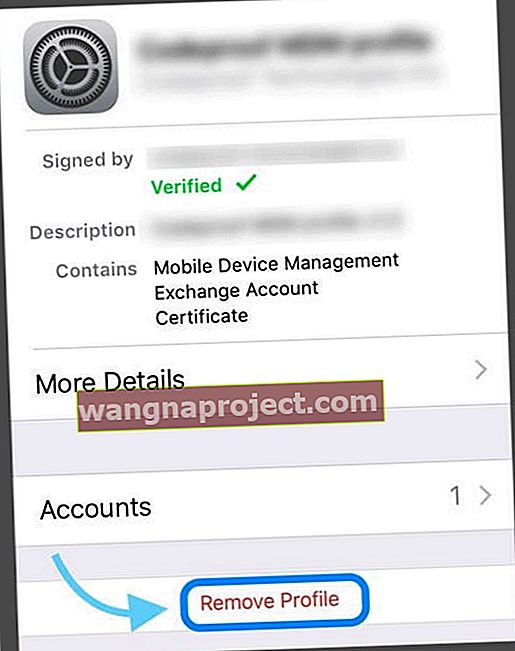
- Ako profil nije na popisu, vaše su mogućnosti vratiti telefon kao novi uređaj ili se obratiti IT odjelu ili razgovarati s administratorom Exchange servera
Pokušajte resetirati (prisilno ponovno pokretanje) iPhone ili iPad
- Nakon ponovnog pokretanja uređaja pokušajte izbrisati račun pošte
- Ako resetiranje ne uspije, možda ste spriječili promjene pošte (pošta, kontakti, kalendari) tako što ste omogućili ograničenja
- Za iOS 12 i novije verzije taknite Postavke> Vrijeme upotrebe> Ograničenja sadržaja i privatnosti i pomaknite se dolje do odjeljka Dopusti promjene> Promjene računa> Postavi na Dopusti
- Za starije iOS dodirnite Postavke> Općenito> Ograničenja> Dopusti promjene> Računi > Dopusti promjene
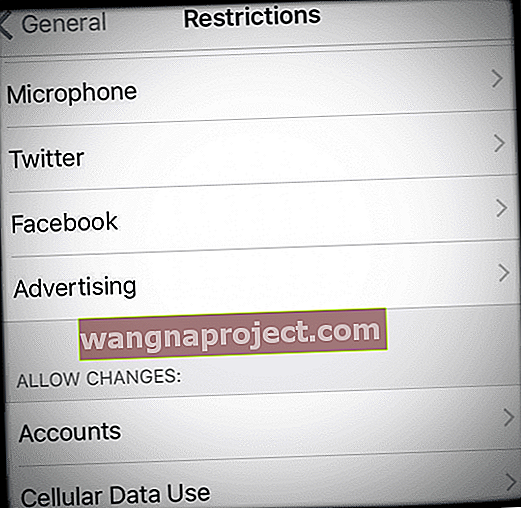
Želite li onemogućiti račun e-pošte s iPhonea umjesto brisanja?
Ako želite zadržati kontakte, kalendare ili bilješke na svojim računima, ali ne želite primati e-poštu, lako je onemogućiti prikazivanje e-pošte.
Kako isključiti račun e-pošte na iPhoneu ili iPadu
- Idite na Postavke > Lozinke i računi (ili Postavke> Pošta za stariji iOS)
- Dodirnite račun e-pošte
- Umjesto toga isključite gumb Mail
- Ako je potrebno, dodirnite Gotovo (samo za starije verzije iOS-a)
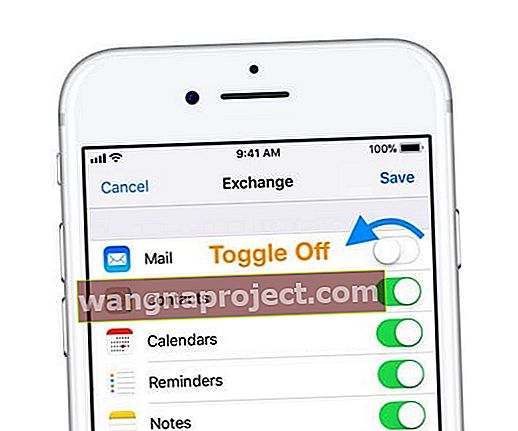
Ne možete izbrisati e-poštu s iPada ili iPhonea?
Pogledajte postavke računa e-pošte
- Idite na Postavke
- Dodirnite Lozinke i računi (ili za iOS 11 Računi i lozinke, a u starijim verzijama iOS-a zove se Pošta ili pošta, Kontakti, Kalendari)
- Odaberite svoj račun e-pošte
- Dodirnite Informacije o računu (u starijim iOS-ovima zove se Račun - vaša adresa e-pošte)
- Dodirnite Napredno pri dnu stranice
- Zatim postavite ponašanje poštanskog sandučića za spremanje na poslužitelju
- U odjeljku Ponašanje poštanskog sandučića odaberite Skice poštanskog sandučića
- Dodirnite mapu Skice ispod odjeljka Na poslužitelju
- NE provjeravajte Na mom iPhoneu
- Pored mape pojavljuje se kvačica
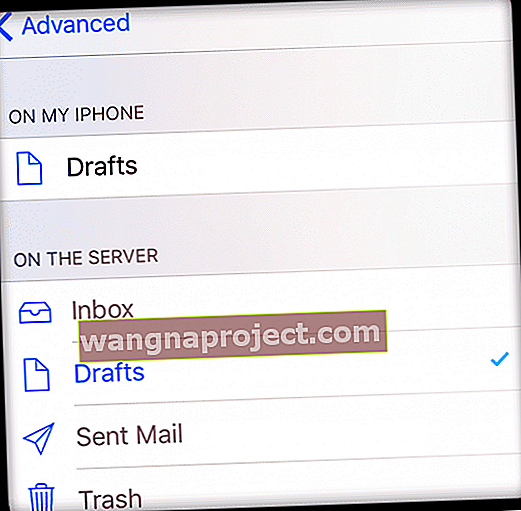
- Dodirnite Napredno u gornjem lijevom zaslonu
- Ponovite za druga ponašanja poštanskog sandučića, uključujući Izbrisani sandučić i Poslani sandučić odabirom Na poštanskim sandučićima poslužitelja
- NE provjeravajte Na mom iPhoneu
- Dodirnite Napredno u gornjem lijevom zaslonu
- Odaberite Informacije o računu
- Dodirnite GOTOVO
Problemi s Hotmail računima s iPhonea?
Da bi Hotmail računi radili ispravno, trebate ih postaviti kao Outlook račune na iPhoneu. Microsoftovi računi malo su različiti po tome što koriste ActiveSync za automatsko mapiranje mapa.

Ako ste prethodno postavili svoj Hotmail račun, izbrišite taj stari račun i ponovo ga postavite pomoću opcije Outlook u Postavkama> Lozinke i računi> Dodaj račun.
Savjeti za čitatelje 
- Odjednom sam izgubio WiFi vezu kod kuće. Ali onda sam otkrio da bih zaista mogao izbrisati one dosadne koji su prethodno odbijali ići u smeće! Čak sam uspio izbrisati stari račun e-pošte s računa i lozinke koji je godinama odbijao brisanje! Sad, kad god imam problem s mojom e-poštom ili računom e-pošte, jednostavno izađem s WiFi-ja svog doma (u osnovi, iz svog dvorišta) i izbrišem sve što je ta tvrdoglava e-pošta! Pokušajte i vi. Moglo bi vam uspjeti.